| 文書番号:8719 |
| Q.【Android】Bluetooth製品の接続方法
|
|
| |
|
【Bluetooth】AndroidOSのペアリング(接続)方法
【Android】Bluetooth製品の接続方法
他のOSでの接続手順をお探しの場合は以下のリンクをご覧ください。
※OSのバージョンや端末の種類によって操作が異なる場合があります。
※他社Bluetoothアダプタのソフトウェアをご利用されている場合は、メーカーによって設定方法が大きく異なる為、弊社ではサポートできかねます。
詳細は、メーカーにご相談ください。
以下をご参照頂き、問題無くペアリングが可能かをお試しください。
1 「設定」をタップします。
2 「接続済みのデバイス」をタップします。
3 「Bluetooth」をタップします。
4 「Bluetooth」がオンになっているか確認します。
オフの場合は、タップしてオンの状態にします。
※すでに、オンになっている場合は 5 へそのままお進みください。
| オンの状態 |
オフの状態 |
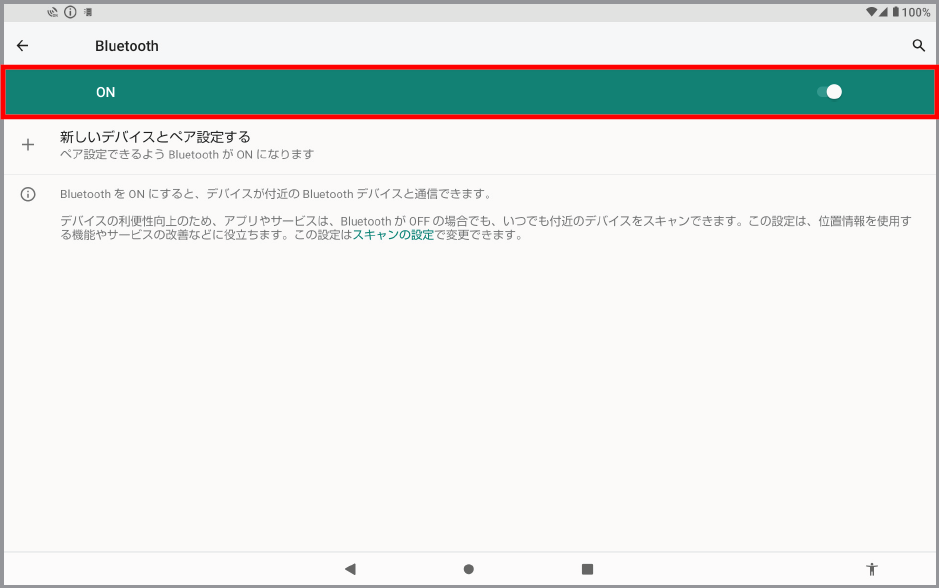 |
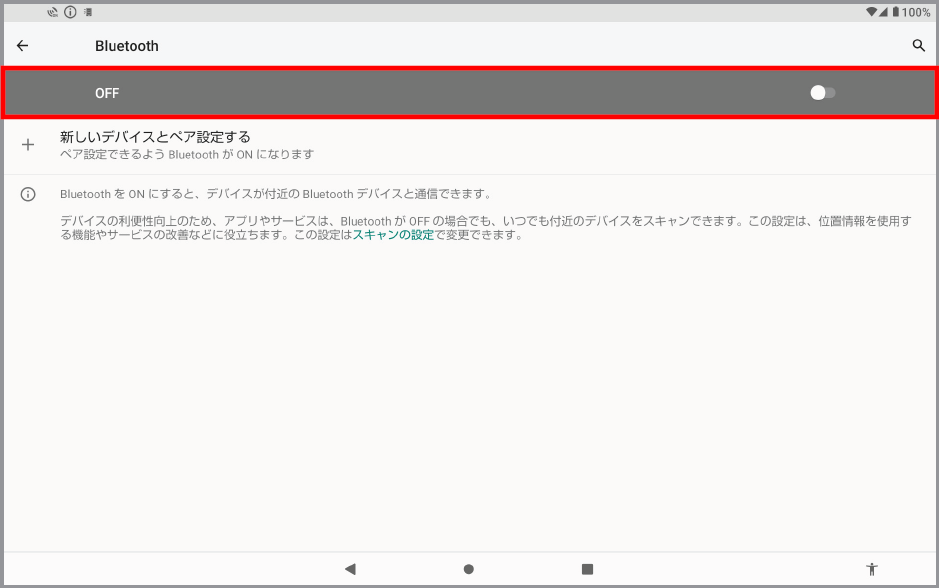 |
5 接続したいエレコム製Bluetooth機器を、ペアリングモードにします。
各機器によって、操作方法が異なります。
エレコム製Bluetooth機器をペアリングモードにする方法は、以下リンク先をご参考ください。
6 「新しいデバイスとペア設定する」をタップします。
7 使用可能なデバイスの「エレコム製Bluetooth機器」をタップします。
ペアリングを開始します。
製品名が表示されない場合は
・Bluetooth機器(イヤホン等)の電源とAndroid端末のBluetoothをオフにしてください。
・その後、Android端末のBluetoothをオンにします。
・再度Bluetooth機器をペアリングモードにします。
それでも検出されない場合、別の端末に弊社製品が接続できるか、または、Android端末で他のBluetooth機器が接続できるかをご確認ください。
Android端末で他の機器も接続できない場合
Android端末のBluetooth機能に不具合が考えられます。
ご契約会社か端末の製造メーカーへご相談ください。
別の端末でも製品が接続できない場合
製品の不具合の可能性があります。
以下のリンクをご覧のうえ、修理または製品交換をご検討ください。
【ELECOM】製品が故障かな?と思ったら・・・
8 「(エレコム製Bluetooth機器名)をペアに設定しますか?」とメッセージが表示されたら「ペア設定する」をクリックします。
9 「接続済みのデバイス」に「エレコム製Bluetooth機器」が表示されたら完了です。
|
| 作成日時:2022-07-12 |
| 更新日時:2024-12-05 |

|